
Configurar Microsoft Outlook
Outlook es un gestor de correo integrado en el paquete Office de Microsoft, en esta entrada se va a explicar cómo configurar la versión 2007 para utilizarlo como gestor para atender el correo de una página web.

5
Seleccionar la primera opción, «Correo electrónico de Internet» y pulsar en «Siguiente» para acceder al siguiente paso
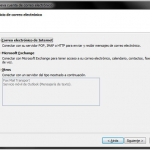
6
Rellenar la siguiente información:
Su nombre: El nombre que con el que será identificado cuando envíe correos
Dirección de correo electrónico: El correo otorgado por su proveedor
Tipo de cuenta: Elegir entre POP3 o IMAP, se recomienda la primera aunque depende de la metodología de trabajo
- POP3: Se descargán los correos desde el servidor a tu ordenador, y aunque lo borres en tu ordenador el email seguirá aún manteniendo una copia en el servidor.
- IMAP: El correo únicamente se almacena en el servidor y tu ordenador lo muestra, de esta forma al eliminarlo lo harás de forma definitiva.
Servidor de correo entrante: mail.tudominio.es aunque puede ser que el proveedor tenga un servidor de correo personalizado como podría ser webmail.tudominio.es o entrada.tudominio.es. En estos casos habría que ponerse en contacto con el proveedor para introducir los datos que proporcione.
Servidor de correo saliente (SMTP): mail.tudominio.es o smtp.tudominio.es, estas suelen ser las opciones por defecto a introducir, pero como en el punto anterior, si no funcionase te tendrías que poner en contacto con tu proveedor.
Nombre de usuario/Contraseña: Introducir las credenciales que han sido proporcionadas.
Después de introducir todos los datos, pulsar en “Más configuraciones”
* NOTA: En los campos donde pone «tudominio.es» se debe sustuir por el nombre del dominio correspondiente, ejemplo zitelia.com
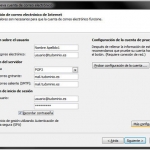
Algunos proveedores pueden requerir rellenar alguna otra configuración personalizada mas allá de los datos básicos. Suele ser por motivos de seguridad o de adaptaciones internas.
Es conveniente consultar si hay que rellenar estos datos y como antes de ponerse a ello.
Por lo tanto, los siguientes pasos no se pueden aplicar a todas las configuraciones, depende de cada proveedor.
¿Te ha resultado fácil seguir esta configuración?
¿Sabías qué podías usar el Outlook como gestor de emails en tu ordenador?

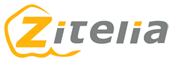

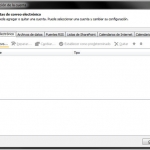
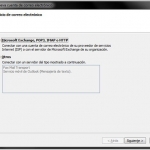
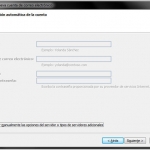

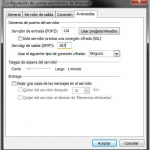
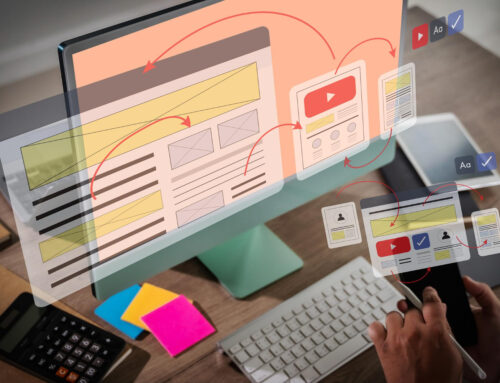
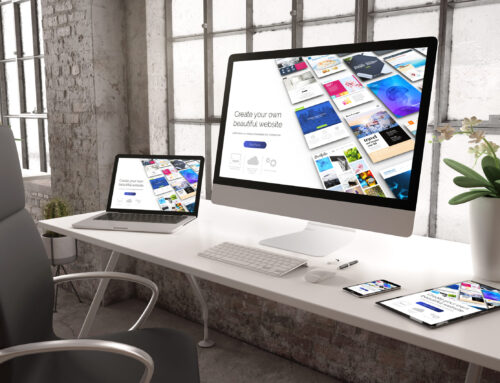



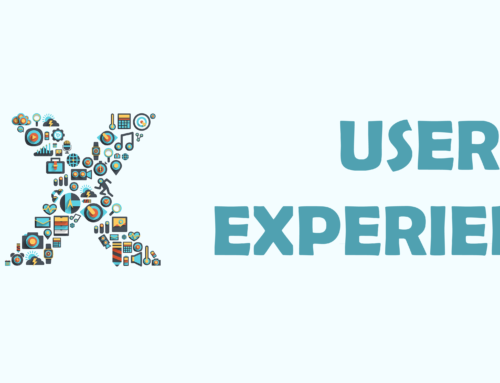


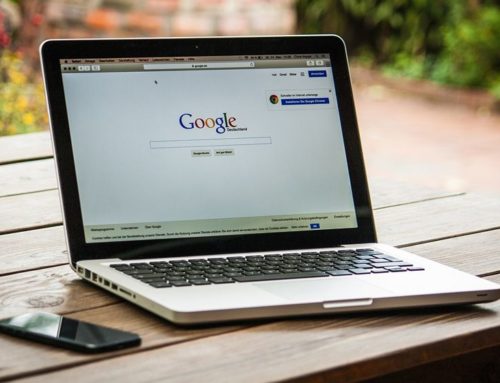
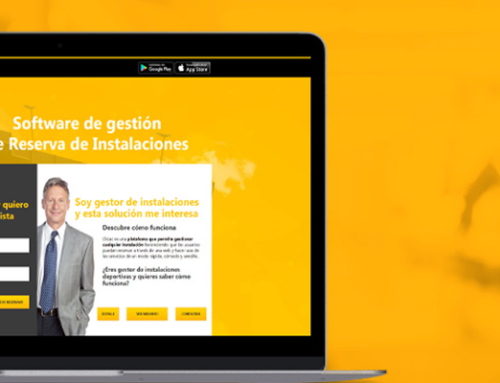





Deja tu comentario